תפעול בהתאמה אישית
- החלפת אזורי AF באמצעות חוגת הבקרה המהירה
- בחירת נושא אחד ממספר אנשים באמצעות הבקר המרובה
- התאמת גודל המסגרת של ה-AF האזורי
סעיף זה מתאר דרכים להתאמה אישי של הפעלת ה-AF. ניתן גם להשתמש בשילוב של מספר הגדרות מותאמות אישית.
החלפת אזורי AF באמצעות חוגת הבקרה המהירה
ניתן להחליף אזורי AF באמצעות חוגת הבקרה המהירה בזמן שאתה מסתכל דרך העינית.
-
ב-[
: Customize dials/חוגות מותאמות אישית], בחרו ב-[
].
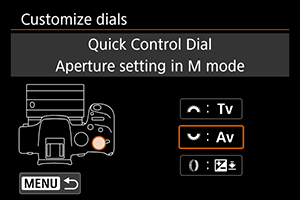
-
בחרו ב-[Select AF area/בחר אזור AF].
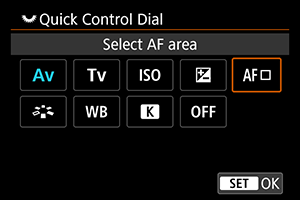
- כעת תוכלו להחליף אזורי AF באמצעות הגלגל
.
- כעת תוכלו להחליף אזורי AF באמצעות הגלגל
בחירת נושא אחד ממספר אנשים באמצעות הבקר המרובה
ניתן לבחור נושא אחד ממספר אנשים כדי לנעול את מסגרת המעקב על אותו אדם.
הערה
-
לפני התאמה אישית זו, יש להגדיר מספר הגדרות אחרות כדלקמן.
- [AF area/אזור AF]: [Whole area AF/AF של אזור שלם]
- [Subject tracking/מעקב אובייקט]: [On/פועל]
- [Subject to detect/אובייקט לזיהוי]: [People/אנשים]
- [Eye detection/זיהוי עין]: [Enable/הפעלה]
-
ב-[
: Customize buttons/לחצנים מותאמים אישית], הגדר את [
] ל-[Direct AF point selection/בחירת נקודת AF ישירה].
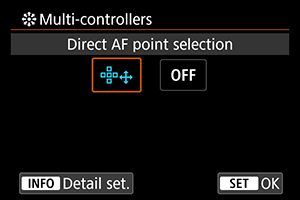
-
בחר ב-[
Detail set./הג. פרט], וב-[Direct sel. on
press/בחירה ישירה בלחיצה על
], בחר ב-[Start/stop tracking /התחל/עצור מעקב].
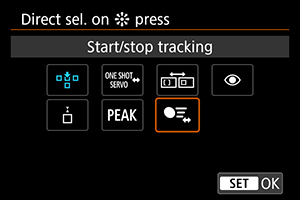
-
לחץ חצי לחיצה על לחצן הצמצם ושחרר אותו.

- מסגרת המעקב (
) מוצגת אם מזוהים מספר נושאים.
- מסגרת המעקב (
-
השתמש בבקר המרובה כדי להגדיר את הנושא המועדף עליך.

-
לחץ על הבקר המרובה ישר פנימה או שמאלה או ימינה.
מסגרת המעקב משתנה ל-[
] וננעלת על הנושא הזה למעקב.
- כדי לשחרר מעקב נעול, לחץ על הבקר המרובה.
-
התאמת גודל המסגרת של ה-AF האזורי
ניתן לשנות את גודל המסגרת של ה-AF האזורי המוצגת עבור מצבים של AF של אזור גמיש 1–3.
-
לחצו על הלחצן
בזמן שמסך הצילום מוצג.
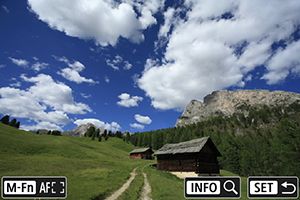
-
לחצו על הלחצן
.
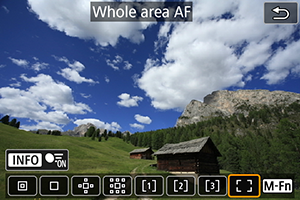
-
לחצו על הלחצן
ובחרו במצב AF של אזור גמיש 1, 2 או 3.

-
לחצו על הלחצן
.
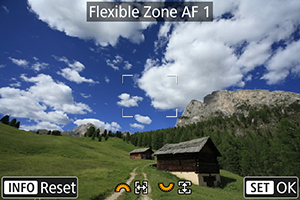
-
התאימו את גודל המסגרת של ה-AF האזורי.
- השתמש בגלגל
או חוגה
כדי לכוונן את מסגרת ה-AF האזורי, ולחץ על הלחצן
.
- כדי לשחזר את הגדרת ברירת המחדל, לחצו על הלחצן
.
- השתמש בגלגל